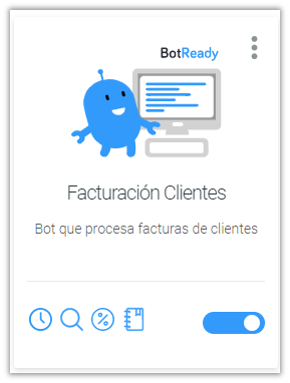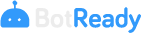Crear un Robot SQL
Prerrequisitos para Crear un Robot de Tipo SQL Server
Lista de requisitos para crear un robot de tipo SQL en BotReady.
- Grupo de usuario Técnico, habilitado a la gestión y administración de Robots.
Administración – Nuevo Robot
Para comenzar la conexión de un Robot, hacer clic en el botón Nuevo Robot de la página Consola de Robots.
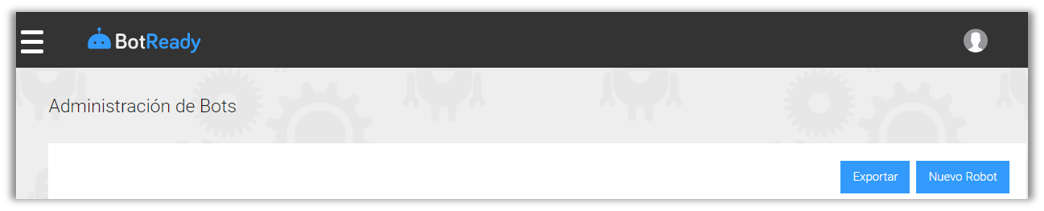
A continuación se presenta la pantalla para configurarlo, la cual cuenta con diferentes solapas.
1. Datos del Robot
En esta solapa se configuran los datos del robot SQLServer Stored Procedure.
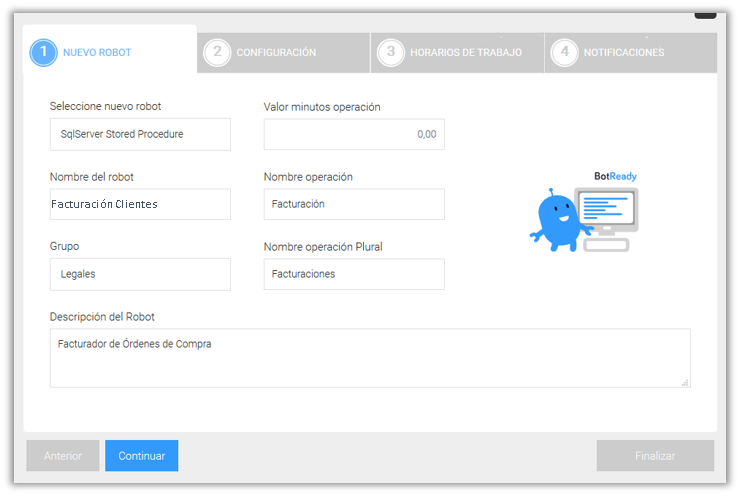
| Campo | Descripción |
|---|---|
| SELECCIONE NUEVO ROBOT | Opciones posibles: SQLServer Stored Procedure, Blue Prism, Power Automation, UFT, UiPath, WWW Alive, Web Service, Zafiro, Automation Anywhere. |
| NOMBRE DEL ROBOT | Ingresar el nombre con cual será reconocido el Robot. |
| GRUPO | Seleccionar de una lista desplegable el Grupo al cual pertenecerá el Robot. |
| DESCRIPCION DEL ROBOT | Ingresar una descripción acotada del Robot que se está conectando. Por ejemplo: Facturador de Órdenes de Compra. |
| VALOR MINUTOS OPERACION | Ingresar el tiempo (en minutos) que tarda una persona en ejecutar una transacción de la operación que el Robot está automatizando. |
| NOMBRE OPERACIÓN | Ingresar de forma descriptiva la operación que ejecuta el Robot. Por Ejemplo: Facturación/Verificación/Transacción |
| NOMBRE OPERACIÓN PLURAL | Ingresar de forma descriptiva la operación que ejecuta el Robot de manera plural. Por Ejemplo: Facturaciones/Verificaciones/Transacciones |
2. Configuración
En esta solapa se visualizan los datos de ejecución del Stored Procedure a configurar.
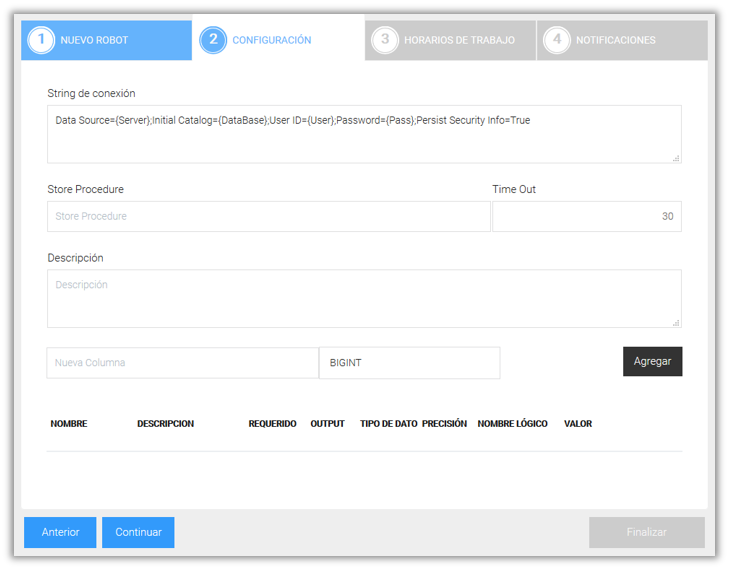
| Campo | Descripción |
|---|---|
| STRING DE CONEXIÓN | Ingresar servidor, base de datos, usuario y password de conexión. |
| STORE PROCEDURE | Nombre del stored procedure a ejecutar. |
| TIME OUT | Tiempo de espera en segundos que al sobrepasar se aborta la ejecución. |
| DESCRIPCIÓN | Ingresar el detalle necesario para clarificar la configuración. |
Nota: Formato de conexión: Data Source={Server};Initial Catalog={DataBase};User ID={User};Password={Pass};Persist Security Info=True
Parámetros de ejecución
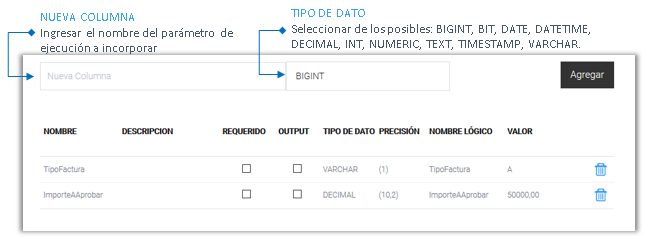
| Campo | Descripción |
|---|---|
| NOMBRE | Campo ingresado en “Nueva columna” que puede ser editado |
| DESCRIPCIÓN | Detalle del campo. Este campo es opcional. |
| REQUERIDO | Indicar si el campo debe poseer valor para la ejecución. |
| OUTPUT | Ingresar si el campo es de entrada o salida. Por defecto de entrada. |
| TIPO DE DATO | Campo ingresado en “Tipo de dato” que puede ser editado. |
| NOMBRE LÓGICO | Modificar si se desea un nombre no técnico. |
| VALOR | Ingresar el valor a asignar al parámetro durante la ejecución del stored procedure. |
Acciones disponibles
- Botón Agregar : Agrega un nuevo parámetro de ejecución.
- Botón Eliminar
 : Elimina parámetros registrados para ejecutar el stored procedure.
: Elimina parámetros registrados para ejecutar el stored procedure.
3. Horarios de Trabajo
En esta solapa se deben configurar los horarios de ejecución y el comportamiento del Robot.
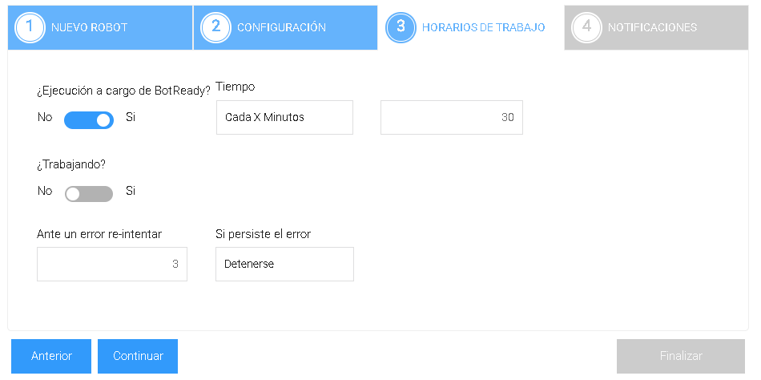
| Campo | Descripción | Opciones posibles |
|---|---|---|
| ¿EJECUCIÓN A CARGO DE BOTREADY? | Permite configurar si la ejecución esta a cargo de BotReady. | SI/NO |
| ¿TRABAJANDO? | Permite seleccionar si el Robot estará activo trabajando o no | SI/NO |
| TIEMPO | Permite seleccionar el tipo de horario de trabajo del Robot. (Ver Nota) | Cada X Minutos / Personalizado / Todo el Tiempo |
| ANTE UN ERROR RE-INTENTAR | Permite ingresar la cantidad de veces que el Robot re-intentará procesar la operación cuando encuentre un error | Valor libre |
| SI PERSISTE EL ERROR DE EJECUCIÓN | Permite seleccionar acción a tomar si el error persiste superando la cantidad de intentos. | Detenerse/Seguir trabajando |
Nota: Puede encontrar más información sobre como configurar los Horarios de Trabajo del Robot en la Sección: Guía para el Administrador - Horario de ejecucion del Robot
4. Notificaciones
En esta solapa se pueden configurar las notificaciones que enviará el Robot en cada evento y cómo realizará la notificación (a través de un canal de contacto).
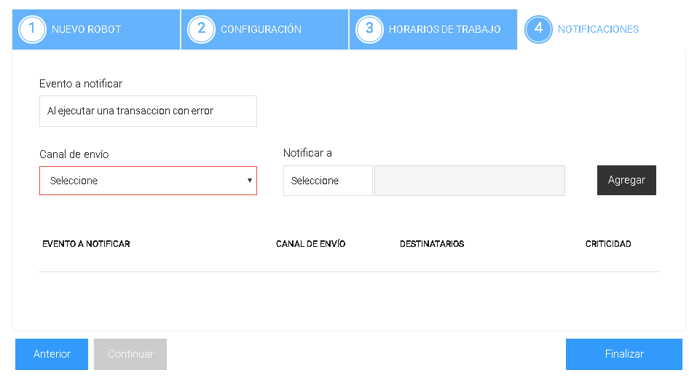
| Campo | Descripción |
|---|---|
| EVENTO A NOTIFICAR | Seleccionar cual es el evento que el Robot notificará. Opciones posibles: Al ejecutar una transacción con error, Al ejecutar una transacción exitosa, Al finalizar, Al iniciar, Al producirse un error inesperado, Cuando hace mas de X minutos que un robot no finaliza la transacción, Cuando hace mas de X minutos que un robot no finaliza la transacción/no viene ejecutando |
| CANAL DE ENVIO | Seleccionar el canal de comunicación que se utilizará para enviar la notificación al usuario. Opciones disponibles: Dashboard/Email/App Mobile. (Ver apartado Canal de envío) |
| NOTIFICAR A | Seleccionar a qué usuario el Robot va a notificar. Opciones disponibles: Mail/Usuario, Usuario Dueño del Robot, Usuario Ejecutor del Robot. (Ver apartado Canal de envío) |
4.1 Canal de Envío
Esta función permite configurar como se enviaran las notificaciones del Robot. Las opciones posibles se detallan a continuación:
4.1.1 Dashboard
Elegida esta opción, la notificación del evento se mostrará en el “Panel de Notificaciones”.
Cuando se configuran notificaciones por “Dashboard”, pueden tener 3 niveles de criticidad (Bajo, Medio, Alto).
Cuando se genere una notificación con esa criticidad, será agrupada bajo el nivel correspondiente en el Panel de Notificaciones.
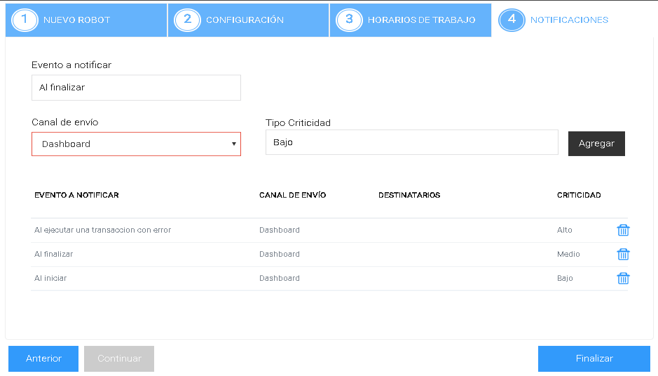
TIPO DE CRITICIDAD
Seleccionar el Nivel de Criticidad que tendrá la notificación.
Opciones disponibles:
 Bajo, la notificación se mostrará de bajo el KPI de color Amarillo en el Panel.
Bajo, la notificación se mostrará de bajo el KPI de color Amarillo en el Panel. Medio, la notificación se mostrará de bajo el KPI de color Naranja en el Panel.
Medio, la notificación se mostrará de bajo el KPI de color Naranja en el Panel. Alto, la notificación se mostrará de bajo el KPI de color Rojo en el Panel.
Alto, la notificación se mostrará de bajo el KPI de color Rojo en el Panel.
Nota: Puede encontrar más información sobre el Panel de Notificaciones en la Sección: Guía para el Usuario - Panel de Notificaciones
4.1.2 Email
La notificación del evento se enviará por email a las cuentas configuradas.
Elegida esta opción, se habilita el campo Notificar a, cuyas opciones disponibles a elegir son:
- Mail: en el campo situado a la derecha de “Notificar a”, se podrá escribir el email de un solo receptor, o el email de varios receptores, utilizando como separador de direcciones el “;”.
- Usuario Dueño del Robot.
- Usuario Ejecutor del Robot.
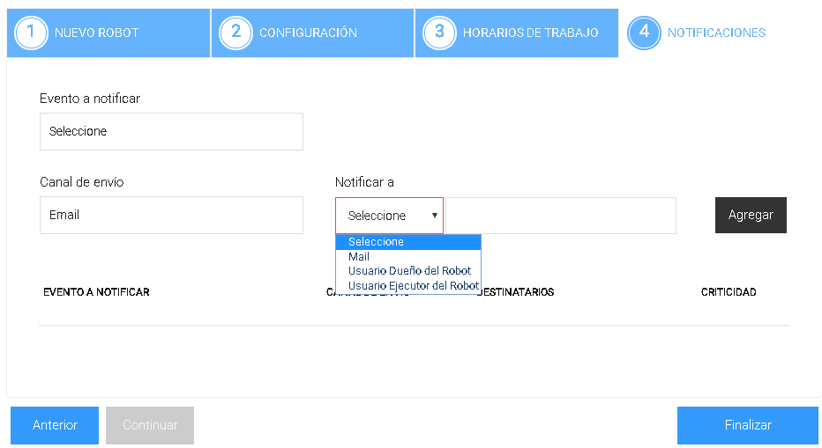
4.1.3 Mobile APP
La notificación del evento será de tipo PUSH en la App del Móvil.
- Elegida esta opción, se habilita el campo Notificar a, cuyas opciones disponibles a elegir son:
- Usuario: en el campo situado a la derecha de “Notificar a” deberá escribirse el Nombre de Usuario (de Sistema o de Dominio) que las recibe.
- Usuario Dueño del Robot.
- Usuario Ejecutor del Robot.
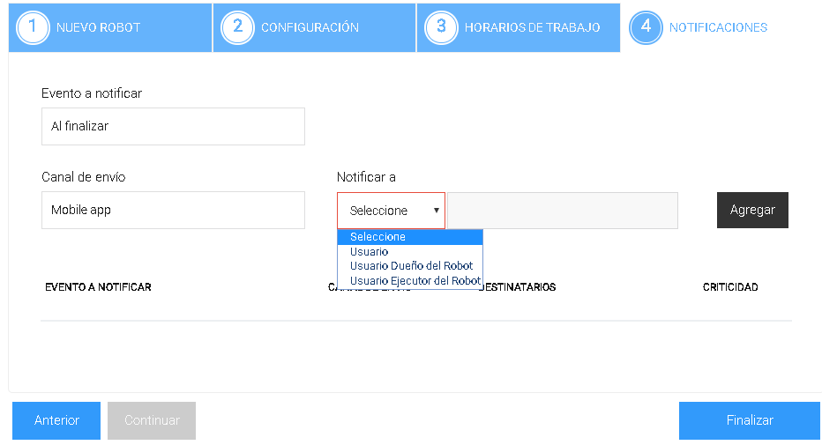
Acciones Disponibles
Agregar notificación
Por cada evento nuevo a notificar (con su correspondiente canal de envío) se debe hacer clic en el botón Agregar
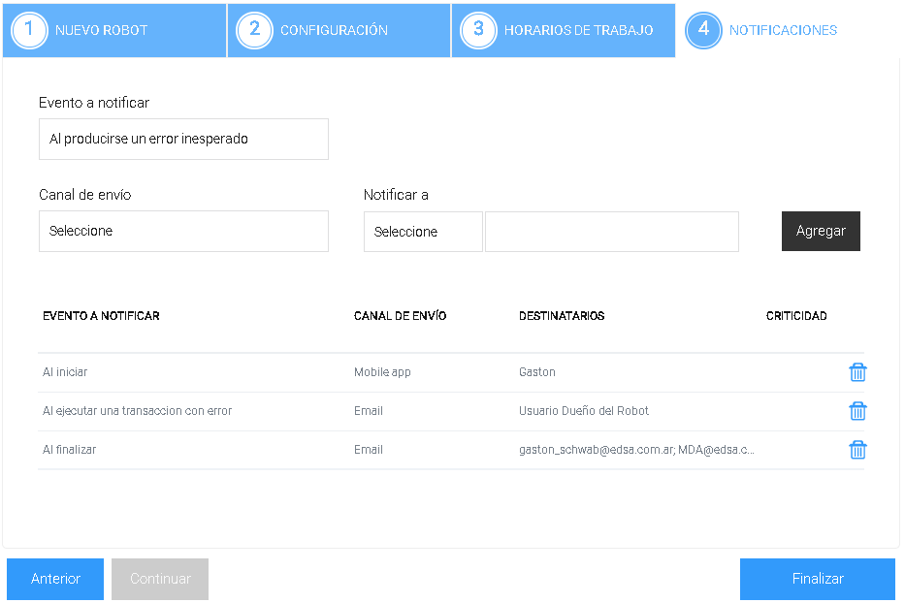
Eliminar Notificación
Puede borrar las notificaciones haciendo clic en el botón
Finalizar Conexión
El último paso para terminar exitosamente con la creación y configuración del Robot, es hacer clic en el botón Finalizar en la Solapa 4 de Notificaciones.
Se observará en la página Administración de Robots, el nuevo Robot de la siguiente manera: